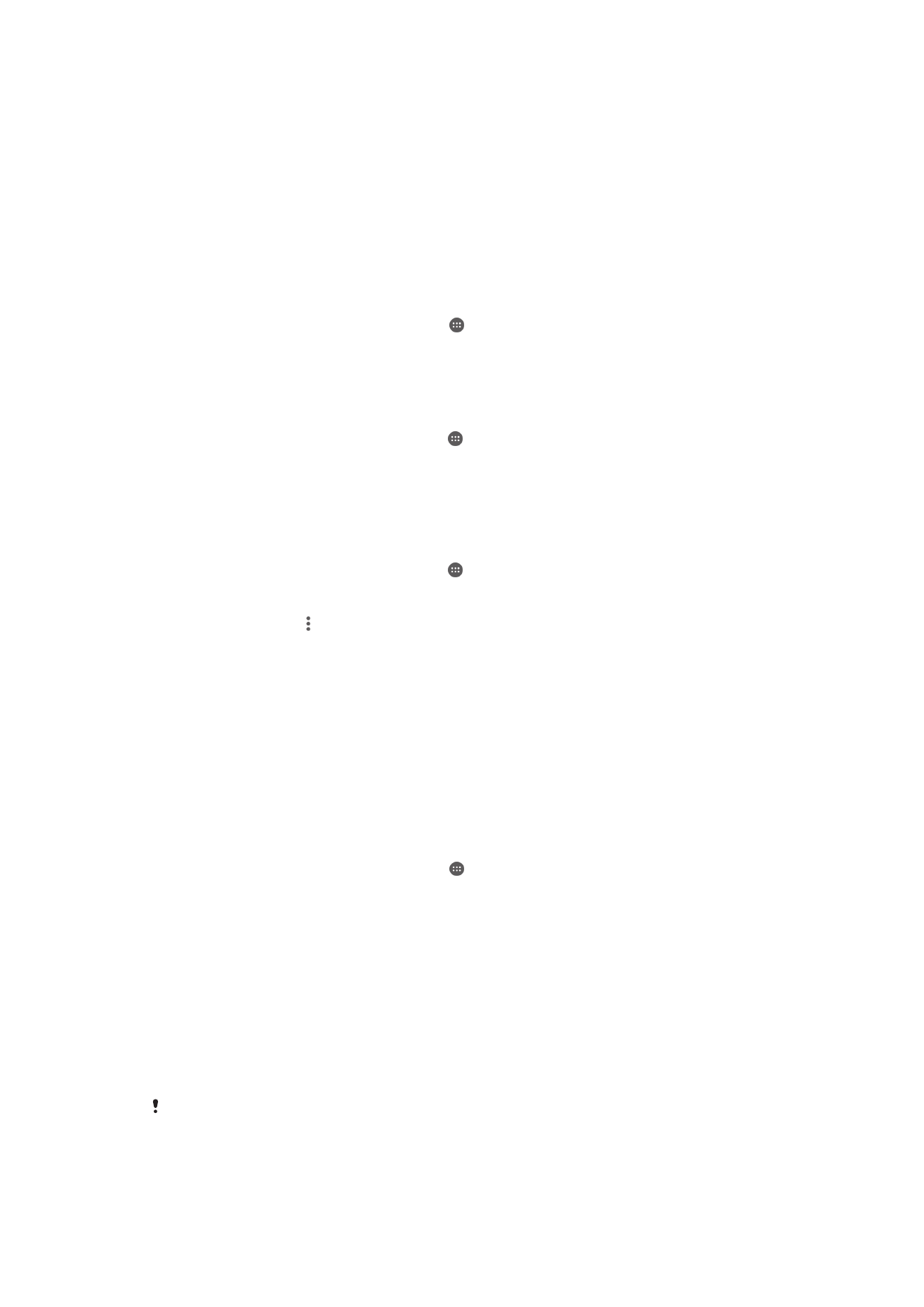
Synchronizácia so službou Microsoft® Exchange ActiveSync®
Ak vaša spoločnosť používa účet Microsoft Exchange ActiveSync, priamo v zariadení
máte prístup k firemným e-mailovým správam, plánovaným činnostiam v kalendári
a kontaktom. Po nastavení nájdete svoje údaje v aplikáciách
E-mail, Kalendár
a
Kontakty.
Nastavenie synchronizácie účtu EAS
1
Pripravte si podrobnosti o doméne a serveri (ktoré vám poskytne správca firemnej
siete).
2
Na obrazovke Plocha ťuknite na položku .
3
Ťuknite na položky
Nastavenia > Účty > Pridať účet > Exchange ActiveSync.
4
Zadajte svoju firemnú e-mailovú adresu a heslo.
5
Ťuknite na položku
Ďalej. Zariadenie začne načítavať informácie o vašom účte. Ak
načítavanie zlyhá, podrobnosti o doméne a serveri účtu zadajte manuálne
a ťuknite na položku
Ďalej.
6
Ťuknite na tlačidlo
OK, čím firemnému serveru umožníte ovládať zariadenie.
7
Vyberte dáta, ktoré chcete synchronizovať so zariadením, napríklad kontakty
a položky kalendára.
8
V prípade potreby aktivujte správcu zariadení, čím umožníte firemnému serveru
ovládať určité funkcie zabezpečenia v zariadení. Môžete napríklad povoliť
firemnému serveru nastaviť pravidlá hesiel a šifrovanie ukladacieho priestoru.
9
Po dokončení nastavenia zadajte názov firemného účtu.
Po zmene prihlasovacieho hesla účtu EAS v počítači sa v zariadení treba znova prihlásiť
pomocou účtu EAS.
40
Toto je internetová verzia tejto publikácie. © Tlač je možná iba pre súkromné použitie.
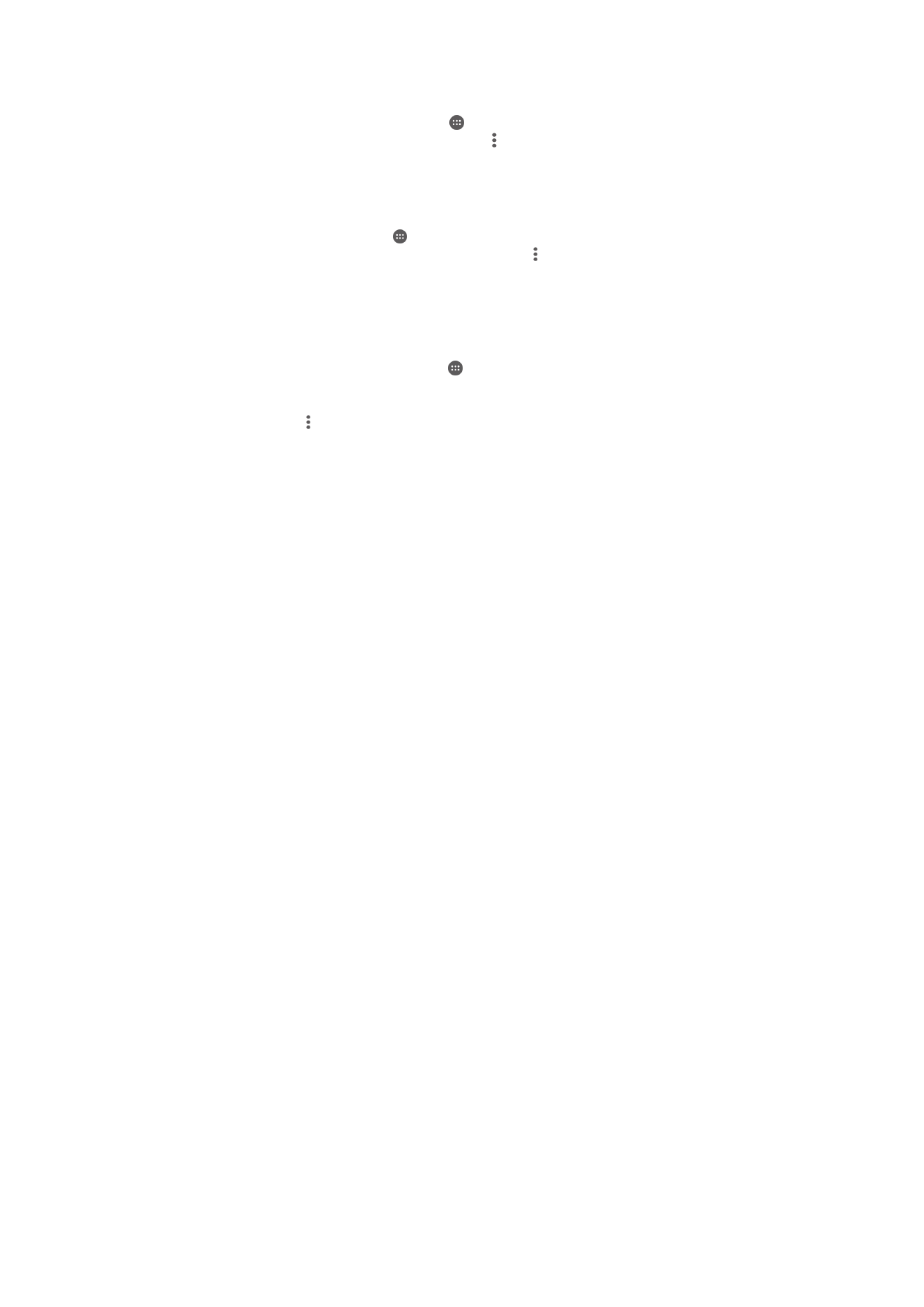
Zmena nastavení účtu služby EAS
1
Na obrazovke Plocha ťuknite na položku .
2
Ťuknite na položku
E-mail a potom na položku .
3
Ťuknite na položku
Nastavenia, vyberte účet služby EAS a ľubovoľne zmeňte
nastavenia účtu služby EAS.
Nastavenie intervalu synchronizácie účtu služby EAS
1
Na obrazovke Plocha ťuknite na .
2
Ťuknite na položku
E-mail, potom ťuknite na položku .
3
Ťuknite na možnosť
Nastavenia a vyberte účet služby EAS.
4
Ťuknite na položky
Frekvencia kontroly > Frekvencia kontroly a vyberte možnosť
intervalu.
Odstránenie účtu EAS
1
Na obrazovke Plocha ťuknite na položky >
Nastavenia > Účty.
2
V časti
Účty ťuknite na položku Exchange ActiveSync a vyberte účet EAS, ktorý
chcete odstrániť.
3
Ťuknite na položku a potom na položku
Odstrániť účet.
4
Akciu potvrďte opätovným ťuknutím na položku
Odstrániť účet.
41
Toto je internetová verzia tejto publikácie. © Tlač je možná iba pre súkromné použitie.